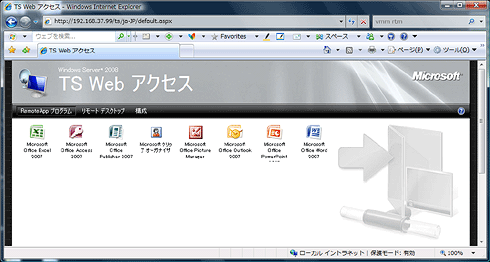第8回 ターミナル・サービスによるクライアントの仮想化(前編):Windows Server 2008の基礎知識(3/3 ページ)
ターミナル・サービスを支える個々の技術について解説する前に、ターミナル・サービスの利用形態について把握しておこう。
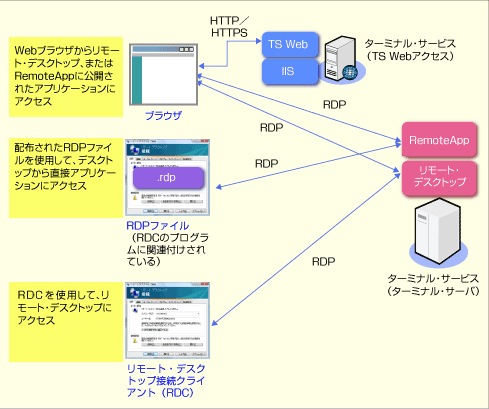 ターミナル・サービスの利用形態
ターミナル・サービスの利用形態ターミナル・サービス側の入り口として、RemoteAppとリモート・デスクトップが用意されている。利用者は、TS Webアクセスを使用してWebブラウザから接続するか、クライアントのデスクトップからRDCを使用してアクセスすることができる。
ターミナル・サービスの利用形態は大きく2つに分けられる。
■リモート・デスクトップ
リモート・デスクトップは、クライアントのデスクトップ上に、ターミナル・サービスのデスクトップをそのまま表示する方法だ(次の画面参照)。Windows 2000以降、管理コンソールとして利用しているエンジニアの方も多いだろう。もちろんWindows Server 2008でも引き続きサポートされている。リモート・デスクトップにアクセスするには、RDCを使用するか、TS WebアクセスにInternet Explorerからアクセスする。
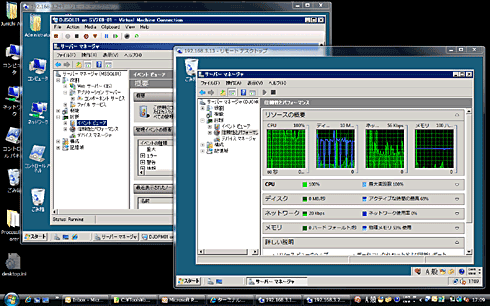 リモート・デスクトップによるターミナル・サービスの利用例
リモート・デスクトップによるターミナル・サービスの利用例これは2台のコンピュータにそれぞれリモート・デスクトップで接続したところ。リモート・デスクトップを使用することで、リモート・コンピュータのデスクトップを手元のコンピュータで参照したり操作したりできる。管理目的であれば、リモート・デスクトップはターミナル・サービスのライセンスを購入することなく、1台のリモート・コンピュータにつき同時に最大2セッション使用できる。
サーバのデスクトップ上のアプリケーションがそのまま利用できるため、ターミナル・サービス専用サーバでない限り、リモート・デスクトップ機能をエンド・ユーザーに公開することはあまりお勧めできないが、管理者にとっては大変使い勝手のよい機能だ。1台の管理用PCで複数のリモート・デスクトップを起動して、同時に複数のサーバの状態を監視するといったことも、もちろん可能だ。
■RemoteApp
「RemoteApp」とは、Windows Server 2008で新しくサポートされた機能である。RemoteAppを使用すると、ターミナル・サーバ上にインストールされているアプリケーションのうち、特定のアプリケーションのみを利用者に公開することができる。そのため、サービスを限定して利用させたい場合に便利な機能だ。しかも、アプリケーションはあたかもクライアント上で起動されたかのように見えるため、利用者はターミナル・サービスへ接続する手間を意識することなく、かつ見た目の違和感もなく業務を遂行することが可能だ。
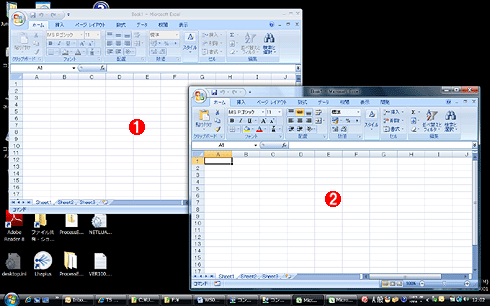 RemoteAppで起動したExcel(後ろ)とローカルにインストールされたExcel(手前)
RemoteAppで起動したExcel(後ろ)とローカルにインストールされたExcel(手前)後ろ側(左上)のExcel 2007はRemoteApp経由で起動したもので、実際にはリモートのターミナル・サービス上で実行されている。手前(右下)はこのクライアントのWindows Vista(Windows Aeroインストール済)にインストールされたExcel 2007を起動したもの。ほとんど見分けがつかないことが分かるだろう。
(1)RemoteApp経由で起動したExcel 2007のウィンドウ。リモートのサーバ上で実行されているが、(2)のローカル上で動作しているExcel 2007とほぼ同様に見える。わずかにウィンドウ右上のボタンのデザインが異なるほか、ウィンドウのタイトル・バー部分が透明になっていない。
(2)ローカルのWindows Vistaコンピュータ上で動作しているExcel 2007のウィンドウ。Windows Aeroによってタイトル・バー部分が透けている。
RemoteAppを利用するには2つの方法がある。1つは、以下の画面のように、TS Webアクセスの[RemoteApp プログラム]タブに表示されている公開されたアプリケーション一覧から選択するという方法だ。TS WebアクセスとはWebブラウザからターミナル・サービスを利用するための仕組みで、RemoteAppとリモート・デスクトップの両方とも利用可能だ(詳細は中編を参照)。
もう1つは、利用可能なアプリケーション情報を記載したRDPファイルを利用する方法だ。管理者はエンド・ユーザーの使用するアプリケーション向けにRDPファイルを作成し、各クライアントに配信する。そのショートカットをデスクトップ上に配置すれば、利用者はローカルのアプリケーションを起動するようにそのショートカットをダブルクリックすることで、ターミナル・サーバ上のアプリケーションを起動することができる。
■クライアントのリソースをリモートから利用可能
リモート・デスクトップでもRemoteAppでも、クライアント側に接続されたハードウェアをターミナル・サービス上のセッションにリダイレクトできる。例えば、ターミナル・サービス上で作成したデータをクライアント側のハードディスクに保存したり、クライアントに接続されているプリンタに対してターミナル・サービス上のアプリケーションから印刷したりするなど、クライアントでアプリケーションを起動するのと同様の使い勝手を実現できる。
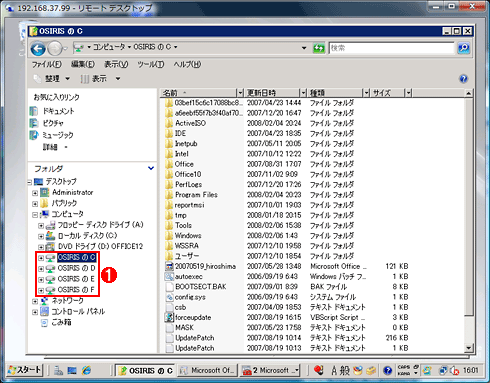 ターミナル・サービスによってリダイレクトされたクライアントのドライブ
ターミナル・サービスによってリダイレクトされたクライアントのドライブリダイレクトされたドライブには、「<ローカル・コンピュータ名> の C」のようにコンピュータ名が付加されて識別できるようになっている。
(1)クライアントOSIRISのC〜Fドライブがリダイレクトされ、アクセス可能なのが分かる。
もちろん、リダイレクトできるハードウェアを制限することができるため、例えば情報漏えい防止の一環として、ターミナル・サーバ上のデータをクライアントのリムーバブル・ディスクに保存することを禁止する、といった対策を取ることも可能である。
またWindows Server 2008の新機能として、ターミナル・サーバをインストールしたサーバに「デスクトップ エクスペリエンス」機能と「.NET Framework 3.0」機能を追加することで、クライアントに近いデスクトップ・デザインを利用できるようになった。例えば、アプリケーション・ウィンドウの「縁の丸み」といった細かな部分も再現できる。
次回の中編は、TSゲートウェイやTSセッション・ブローカといった、Windows Server 2008ターミナル・サービスを構成する各役割に踏み込んで、新機能や強化点などを詳細を解説していく。
Copyright© Digital Advantage Corp. All Rights Reserved.